CAD图纸设置
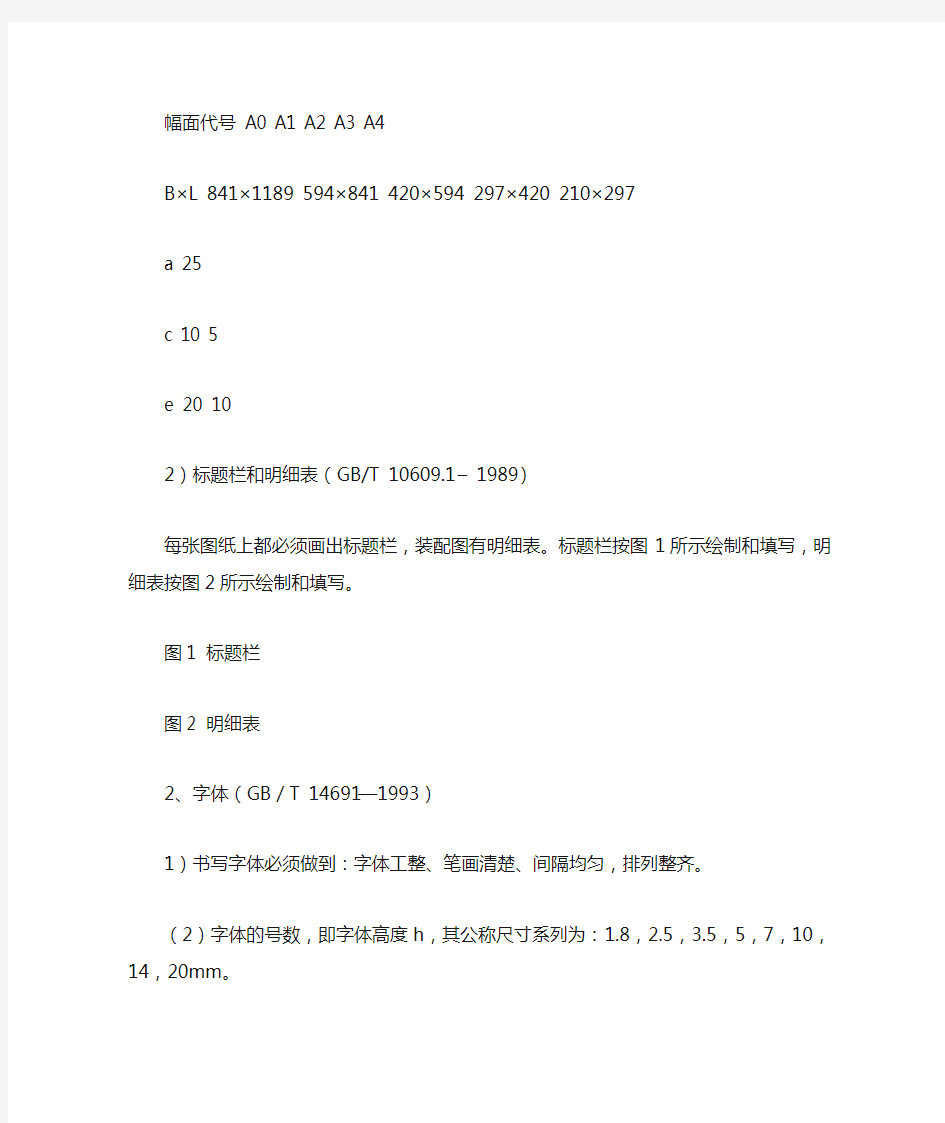

幅面代号A0 A1 A2 A3 A4
B×L 841×1189 594×841 420×594 297×420 210×297
a 25
c 10 5
e 20 10
2)标题栏和明细表(GB/T 10609.1 – 1989)
每张图纸上都必须画出标题栏,装配图有明细表。标题栏按图1所示绘制和填写,明细表按图2所示绘制和填写。
图1 标题栏
图2 明细表
2、字体(GB/T 14691—1993)
1)书写字体必须做到:字体工整、笔画清楚、间隔均匀,排列整齐。
(2)字体的号数,即字体高度h,其公称尺寸系列为:1.8,2.5,3.5,5,7,10,14,20mm。
(3)汉字应写成长仿宋体字,并采用国家正式公布推行的简化字。汉字的高度h不应小于3.5mm,其字宽一般为h/(约0.7h)。
(4)汉字书写的要点在于横平竖直,注意起落,结构均匀,填满方格。
(5)字母和数字分为A型和B型。A型字体的笔画宽度d为字高(h)的1/14,B型字体笔画宽度为字高的1/10。在同一图样上只允许选用一种型式的字体。字母和数字可写成斜体或直体,但全图要统一。斜体字字头向右倾斜,与水平基准线成75°。
3、图线
1)基本线型
根据国标GB/T 17450-1998《技术制图图线》,在机械制图中常用的线型有实线、虚线、点画线、双点画线、波浪线、双折线等(见表2)。
表2基本线型及应用
2)图线的宽度
图线的宽度d应根据图形的大小和复杂程度,在下列数系中选择:0.18,0.25,0.35,0.5,0.7,1,1.4,2mm。
在机械图样上,图线一般只有两种宽度,分别称为粗线和细线,其宽度之比为2:1。在通常情况下,粗线的宽度采用0.5或0.7 mm,细线的宽度采用0.25或0.35 mm。
在同一图样中,同类图线的宽度应一致。
4.比例
表3 常用比例
原值比例1:1
缩小比例(1:1.5)1:2 (1:2.5)(1:3)(1:4)1:5 1:101:2×10n (1:2.5×10n)(1:3×10n)(1:4×10n)1:5×10n (1:6×10n)
放大比例2:1 (2.5:1)(4:1)5:11×10n:1 2×10n:1 (2.5×10n:1)(4×10n:1)5×10n:1
注:n为正整数。
二、计算机绘图(AutoCAD)
为了提高绘图效率,可定制用户样板文件,这样在以后开始新文件时,通过使用这个样板就可以省去大量的重复设置和绘图操作。
一般图层、线型和字体可作如下设置:
1.图层设置
用LAYER命令按表3设定图层,赋予图层颜色、线型、线宽和其他需要设定的参数。
表3 图层设置
图层名描述线型颜色线宽
01粗实线粗实线,剖切面的粗剖切线continuous 绿色0.5
02细实线细实线,细波浪线,细折断线continuous 白色0.25
03粗虚线粗虚线ACAD_ISO02W100 黄色0.5
04细虚线细虚线ACAD_ISO02W100 黄色0.25
05细点画线细点画线,剖切面的剖切线ACAD_ISO04W100 红色0.25
06粗点画线粗点画线ACAD_ISO04W100 红色0.5
07细双点画线细双点画线ACAD_ISO05W100 粉色0.25
08尺寸标注尺寸标注,投影连线,尺寸终端与符号细实线continuous 白色0.25
09辅助参考圆,包括引出线和终端(如箭头)continuous 白色0.25
10剖面符号剖面符号continuous 白色0.25
11细文本文本(细实线)continuous 白色0.25
2.字体样式设置
用STYLE命令设置常用的字体样式,一般可将―STANDARD‖样式中的英文字体用―gbenor.shx‖或―gbeitc.shx‖,中文大字体用―gbcbig.shx‖。另外根据需要可新建―仿宋体‖样式,采用WINDOWS的字体―仿宋_GB2312‖并将字体宽度比例设为0.7。
3.请不要在定义点(DEFPOINTS)层上画图,因为打印不出来。
4.有关样板图和图框标题栏可到FTP://202.120.165.151/PUB/毕业设计中下载。
三、图纸的折叠装订
图纸应按国家标准(GB10609.3-89)折叠成297mm×210mm(A4图纸的大小)后装订
手把手教你解决CAD制图中的各种比例问题(推荐文档)
设计院来了个年轻人 ——如果跟着我每一步都做完之后,你还不懂CAD制图比例,那你就过来掐死我吧 ——谨以此文送给刚刚毕业的学生朋友们,祝你们工作顺利from 爱你们的猪小宝——我多么希望我刚毕业的时候能够看到这么一篇攻略!!!恨不能把这个给十年前的我自己看一看!!! ——真正的「多图预警」,如果您手机流量有限,请在wifi 环境下继续阅读。 小王是个刚到设计院的年轻人,刚刚大学毕业,专业是土木工程,在学校里也上过制图课,不过都是着力于画法几何和制图规范部分,实际的绘图经验并不多。虽然毕业设计也需要绘制图纸,但是借鉴了一下往届学长的图纸,比着葫芦画瓢,不明白的地方请教同宿舍的大神,稀里糊涂的也就毕业了。 来到设计院头几天,都是闲着没事看规范和自学。看来CAD是设计工作里非常重要的一部分,所以小王上网自学了很多CAD制图攻略。据说网上有一个叫猪小宝的很有一套,在一个叫什么知乎的网站写了一个CAD制图的教程,小王打开网页特意好好阅读了一番。 按照猪小宝的教程,最最关键的一点,就是要弄明白「现实世界」「CAD 的虚拟模型空间」「打印出来的纸质图纸」这三个世界之间的关系。弄明白了这个,一切就迎刃而解了。
「现实世界」和「打印出来的纸质图纸」都是看得见摸得着的,你可以用尺子去量现实世界里的建筑物,你也可以用尺子去量打印出来的纸质图纸上面的线段长度。而「CAD 的虚拟模型空间」只存在于电脑里,是一个数字文件而已,没有任何物理意义。而所谓的各种比例,就是这三个世界之间互相转换的标准。 既然有三个世界,事实上按照排列组合,它们互相之间一共有三个比例,分别是 1、「现实世界」和「打印出来的纸质图纸」之间的比例,一般称为「图纸比例」,也就是制图规范上的1比100、1比50、1比25等等。 2、「现实世界」和「CAD 的虚拟模型空间」之间的比例,一般称为「绘图比例」,为了方便起见,一般都是1比1。 3、「CAD 的虚拟模型空间」和「打印出来的纸质图纸」之间的比例,一般称之为「打印比例」,比如同样的CAD文件,我可以把它缩小打印在一张A4纸上自己看,也可以放大打印在A1纸上当海报用,这个比例一般视实际情况而定。(可以简单理解成冲印照片,同样的底片,可以印2寸的小照片,也可以印巨幅的大海报)。 读完猪小宝的教程,小王信心满满,觉得自己完全没有问题了。 这一天,主任过来跟小王说「小王啊,来了好几天了吧,先画个门卫传达室练练
cad图框尺寸
cad 标准图框尺寸 mm A0 841 1189 A1 594 841 A2 420 594 A3 297 420 A4 210 297 A5 148 210 A6 105 148 A7 74 105 A8 52 74 A0 841 1189 A1 594 841 A2 420 594 A3 297 420 A4 210 297 A5 148 210 A6 105 148 A7 74 105 A8 52 74 B0 1000 1414 B1 707 1000 B2 500 707 B3 353 500 B4 250 353 B5 176 250 B6 125 176 B7 88 125 B8 62 88 如果要自行绘制图框,其大小最好根据纸张的尺寸来决定,并保留适当的边界,建议A3及A4纸保留10单位的边界,A0-A2保留15单位的边界。 例如A4的纸210*297,画一个如此尺寸的矩形,向内偏移10即可 你应该不怎么清楚比例和图纸大小之间的关系协调吧? 首先,你应该了解每个图纸的大小,只有在正确尺寸的图框大小的条件下,你才能调整图纸的比例,所以,在CAD 图纸中的图框是不能随意缩放的,你只能通过缩放图纸内容的大小来配合图框. 比如说1:25,就说明图纸中1厘米在现实上应该是25厘米,而你在画的时候基本都是1:1的比例画的,所以缩放了多少倍,就不难算出你的比例了. 还有一个很简单的做法,在布局中进行比例的调整,视图-视口-新建视口,在上方工具拦空白处右建调出视口工具,然后调整视口的比例与大小,使整张图饱满就好了,你所调的比例就是这张图的比例了 人最好的状态是,脸上看起来比实际年龄年轻三五岁、心理比实际年龄成熟三五岁。而越是看起来极简单的人,越是内心极丰盛的人。内心空白,才要装出一脸世故。 B0 1000 1414 B1 707 1000 B2 500 707 B3 353 500 B4 250 353 B5 176 250 B6 125 176 B7 88 125 B8 62 88
CAD绘图比例和出图比例问题
CAD绘图比例和出图比例问题 时间:2013-04-04 来源:网络 一、绘图比例 我们习惯称AutoCAD为1:1绘图,这1:1应该算是比例的概念,但实际上AutoCAD 没有什么1:n绘图的说法。我们也先别说输入100就是100mm,严格来说,我们输入的是100个图形单位,因为我们使用的是公制,1m长度的线你就输入1000,这个1000就是1000,什么时候成1000mm,到打印时通过“1mm=**单位”,即由打印比例反映出来。一般来说不会因为图纸比例是1:100就输入1000/100=10。这样,AutoCAD绘图实际是没有绘图比例这个概念的。 二、打印比例 实际工程中不可能实物多大就画多大的图纸,也就是说电脑内的AutoCAD图形文件它还不是图纸,而仅仅是个图形电子文件,要把它变成实实在在的物理图纸就需要1:n打印出图。1:100打印,就是把100长的一条线打印成1,如果采用mm作单位,也即当初1m长是输入1000的,设置“1mm=100图形单位”,就是1:100打印。如果当初是以m为单位,也即当初1m长是输入1的,设置“1m=100图形单位”(当然,打印对话框上没有“米”选项,“1m=100图形单位”实际要换成“1000mm=100图形单位”,也即”10mm=1图形单位“),就是1:100打印,换句话说,如果电子文件上1000长的线通过打印,到图纸上是20的话(注意这个20是有单位的,是对应你采用的单位),那就叫做1:50打印出图(1000/20=50)。 为了叙述方便,我们假定采用公制,也即1米就输入1000,1毫米输入1,这样,尽管ACAD电子文件上只是图形单位,但我们可以“认为”它真的就是毫米。 正因为这样,用AutoCAD绘图,我们最好把图纸比例理解为打印出图比例更为贴切。 这里必须强调,所谓“打印出图比例”并不一定就与打印对话框上的打印比例数据对应。如果采用公制,那“1毫米=100图形单位”,正好就是图纸比例1:100,但如果是采用米作单位,应该是“1米=100图形单位”,才叫1:100。问题在于打印对话框上不能这么设置,因为没有“米”选项,而必须设成“1000毫米=100图形单位”,单从数据上看,这里是“1000:100” 了。 三、实物没有比例,非实物才有比例 既然AutoCAD是实物多大就画多大,那实物实际就没有比例。 可是,非实物性图纸信息,如文字、尺寸标注、符号性图形。原本是没有什么比例之说的,AutoCAD中反倒有比例了,为什么?因为,电子文件打印成物理图纸时用1:n缩放打印,图上所有对象一视同仁都得缩放。这样,物理图纸上5高的文字,当打印比例为1:100时,在AutoCAD电子文件上就非要设成500,以便500/100=5。也即,在绘图过程中,非实物性内容必须要考虑图纸比例。
CAD标准尺寸
第一章总则 第1.0.1条为规范我院CAD制图标准,解决计算机资源共享问题,提高设计效率,特制定本规定,各专业可另规定与本 专业有关的细则。 第1.0.2条本规定适用于所有使用中国建筑设计研究院(上海);上海中森建筑与工程设计顾问有限公司的图签,并以CAD 方式制图的所有方案、初步设计、施工图 阶段的设计图纸。 第1.0.3条本标准引用下列标准中的部 分条文。 1.房屋建筑CAD制图统一规则GB/T 18122-2000 2.CAD工程制图规则GB/T 18229-2000
3.房屋建筑制图统一标准GB/T 50001-2001 4.建筑制图标准GB/T 50104-2001 5.建筑结构制图标准GB/T 50105-2001 6.混凝土结构施工图平面表示方法制图规则和构造详图03G101-1 7.给水排水制图标准GB/T 50106-2001 8.采暖通风与空气调节制图标准GB/T 50114-2001 9.电气制图GB4728.1-85 10.住宅弱电设计标准图 DBJT08-97-2002 11.住宅建筑信息通讯设计安装图 DBJT08-96-2002 第二章基本设置要求 第2.0.1条图框图框采用竖版形式。
1.图幅与格式幅面代号A0 A1 A2 A3 A4 宽度╳长度841╳1189 594╳841 420╳594 297╳420 210╳297 图框边距C 10 5 A0以及A1图框允许加长,但必须按基本幅面的长边(L)成1/4倍增加,不可随意加长。其余图幅图纸均不允许加长。每个工程图纸目录和修改通知单采用A4,其余应尽量采用A1图幅。每项工程图幅应统一,如采用一种图幅确有困难,一个子项工程图幅不得超过二种。2.标题栏中国建筑设计研究院(上海);上海中森建筑与工程设计顾问有限公司的图框统一格式已制成标准图块。标准图框中具备更改区、签字区、名称及代号区组成的标题栏,格式符合规范要求,并作为统一标识不得修改。
CAD中设置各种比例的心得及讲解
1.绘图比例 AutoCAD绘图实际是没有绘图比例这个概念的。 实际上作者说这话的意思是,不管你画图时按什么比例,只要打印比例作相应设置,最终打印到物理图纸上都可以是一样的效果。物理图纸的效果是由打印比例控制的。 2.打印比例 电脑内的AutoCAD图形文件它还不是图纸,而仅仅是个图形电子文件,要把它变成实实在在的物理图纸就需要1:n打印出图。 比如1:100打印,就是把100长的一条线打印成1。若以mm为单位,即1m画1000,打印比例设置为“1mm=100图形单位”,所以1m打印出来就是10mm;若以m为单位,即1m 画1,打印比例设置为“1m=100图形单位”(实为“10mm=1图形单位”),所以1m打印出来还是10mm。 可见,不管以mm还是m为单位,只要打印比例设置好(为1:100),1m打印出来均为10mm。用AutoCAD绘图,我们最好把图纸比例理解为打印出图比例更为贴切。 3.实物没有比例,非实物才有比例 非实物性图纸信息,如文字、尺寸标注、符号性图形。原本是没有什么比例之说的,AutoCAD 中反倒有比例了。 实物对象1:1绘图,不必考虑图纸比例,非实物对象才要考虑图纸比例。因为要缩小n倍打印,原本无比例的对象要预先放大n倍。 4.比例的概念 习惯上把比例说成1:n;n的术语应称为比例因子。 5.zoom比例 6.尺寸标注样式中的比例 (1)测量单位比例因子,即系统变量DIMLFAC 尺寸标注值=实际测量值×测量单位比例因子 (2)分数高度比例因子,即系统变量DIMTFAC (3)尺寸标注全局比例因子,即系统变量DIMSCALE 显示值=设置值×尺寸标注全局比例因子 这个尺寸标注全局比例因子DIMSCALE只影响文字、箭头、尺寸界线等形状的大小,与尺寸值无关。在一张图上不管有多少比例,其尺寸标注全局比例因子DIMSCALE只有一个。换句话说,当有不同比例时,就有不同的测量单位比例。 推荐尺寸标注样式设置:把文字、箭头、尺寸界线等这些设置值取打印出来的图纸(物理图纸)上的规格,而把尺寸标注全局比例因子设成打印比例因子。 7.视口比例 图纸空间的比喻:底下那张纸称为“模型空间”,上面那张纸称为“图纸空间”,那个小方孔称为“视口”。二张纸的距离用zoom设置,便是视口比例。 激活视口 中文版把图纸空间又称为“布局”,因为有可以表现不同比例这个作用。很显然,有了这个功能,在一张图上画不同比例的图形,就不再需要人为缩放图形了,所有对象都是1:1画了。用图纸空间出图,自然打印比例是1:1了,这样,视口比例与打印比例毫无关系,而是与图纸比例有关,既然与图纸比例有关,那不同的比例就要开不同的视口,设置不同的视口比例。 总结:模型空间出图靠打印机来调整图纸比例,用图纸空间则由AutoCAD先调整好比例后打印,不必依赖打印机了。 8.尺寸标注方面的技巧
家装CAD施工图规范大全.pdf
一、总则 室内设计专业制图规则,为了保证制图质量,提高制图效率,做到图面清晰、简明, 符合设计、施工、存档的要求,适应工程建设的需要,制定本标准。 本标准为形成设计绘图表达的风格的统一,不提倡个人绘图表达风格。施工图制图的 表达应清晰、完整、统一。 二、制图 1.文件内容说明: 要求:绘制单位为毫米,不保留小数;要求所有图面的表达方式均保持一致。 2.图纸表现说明: 图面多少可根据图面内容的丰富程度来确定,以A3打印出来层次分明又不稀疏为原则。 3.注意事项: 插入图中的图块不要炸开,如需调整,在调整完毕后,应重新定义为图块;填充禁止 炸开。 注意剖视方向,索引符号指示方向应与剖视方向一致。 平面图中索引立面序号时,以图面上方为起始,用数字按顺时针方向排序,同层不同 空间的立面序号以连续数字表示,如01 02 03 04 05 06…… 同一幅图中,索引序号不得重复。 文件完成后,必须将多余图块及设置清除,确保文件空间为最小。 检查图纸应按以下步骤进行①画面内容②尺寸标注③文本标注④图标图名⑤整体排版 图面与图框内框竖线之间应留一定的距离。 确保画面均衡、美观、各视图间应按照对应的原则排版。
4.尺寸标注说明: 最外总体尺寸;中间结构尺寸;最内功能尺寸。 等分尺寸与总体尺寸必须相等,必要时可用EQ表示。 所有标准应在图纸空间视口内以1-1的标注样式标注,必要时可以在图纸空间内标注,不要重复标注。 门缝、抽屉缝、搁板厚度等细节不需要标注。 尺寸标注严禁炸开;严禁小数点。 5.填充说明: 详见《材料填充图例》 6.图纸目录编排(图号编号)说明: 图纸目录 设计说明 装饰专业: 总平面图——————ZP 区域空间平面图———P (天花平面图、墙体定位图、地材铺装图、立面索引图) 立面图———————E 详图———————— D (包含剖面图、大样图) 以楼层从下至上为排序原则;每个楼层图纸依次为:平面布置图→立面索引图→墙体定位图→天花布置图→灯具定位图→地材铺装图→ 区域平面布置图→区域天花布置图→(区域立面索引图)→立面图→详图。
最新整理cad设置打印图纸大小的方法步骤
c a d设置打印图纸大小的方法步骤 有时候我们图纸已经做好了,但是打印出来之后,比例失调,纸张太大但图纸太小看不清楚啊,或者是不合适放到对应的图框当中。下面学习啦小编把方法都教给大家,一起来学习吧。 c a d设置打印图纸大小的方法 1.作图时必须要按照测量的实际(1:1)的尺寸作图,还要看清楚c a d软件上是设置C M还是M M作为单位,如下图是以M M为单位做的衣柜图纸,作图时就要按照此框架尺寸作图。 2.画一个要打印的纸张尺寸(A0、A3还是A4纸),如要打印A4纸(297m m*210m m)大小的图,填上所要填写的信息内容,如客户、地址、图称、图号等等),一般每个公司都有代表自己公司的图框。 3.通过设置图框的比例值来控制所打印图纸的比例,根据图纸大小制定适当的比例,现在下图的衣柜就比图框大了数倍。 4.通过缩放所画的A4图框来缩放比例,用缩放命令(快捷键为:上s c),然后框选要缩放的A4图框,输入缩放比例值(如20/1),就能够把衣柜外观图放到图框中了。 5.如下图,这样就完成了,打印前可以点击打印预览看
下合不合适。 c a d中打印图纸大小的方法打开C A D图纸以后,点击左上角第四个的打印按钮,进入打印-模型窗口。 打印-模型窗口出现,鼠标点击下拉左边的打印机/绘图仪的名称,选中你所使用的打印机。 鼠标点击下拉左边的图纸尺寸,选中你要打印的图纸类型。 鼠标点击窗口按钮选择要打印的图纸把图纸圈起来,也可以点击打印范围选择图纸,然后点击一下左键,这样图纸就被选中了。 选中后的图纸如下: 选择好图纸以后要点击选中左边下面的居中打印,这样图纸打印出来时就在图纸的中间位置。 点击选择布满图纸,这样图纸打印出来就会布满整张图纸,再选择好图纸所显示的单位。 右边点击选中图纸的方向,横向,纵向取决于图纸的规格大小,然后点击确定即可。 如果你不确定图纸方向,可以点击左下角的预览按钮进行查看。
cad布局里如何调节比例
cad 布局里如何调节比例 篇一:cad 布局和空间出图设置及各种比例调整 利用“布局出图”,也是学习和使用 CAD 制图的一个不可或缺的重要部分。一张图画好了, 不能打印出来,或者不能正确、漂亮地打印出来,也终将是一大遗憾。有好多会员,不会用布 局出图,喜欢在“模型”里加图框打印,这固然可以,但此方法一不能正确比例打印出来,二比 较麻烦(加图框时),不知比例还要计算,图框还要缩放等。 在我做的《三维实体转三视图》的教程出来后,由于是在布局里转的三视图,因此,就有 很多会员询问:如何打印、如何加图框等。由此求助的会员很多,一个个回答也没那么多的精 力及时间,签于此,我抽空做了本教程,初步介绍了一下利用“布局出图”打印的方法,并附加 了怎样在布局里给转换好的三视图加图框及打印的方法。 在这里,再说一点,就是无论谁做的教程都不可能绝对完美、详细及面面俱到,教程只是 给大家提供了一种方法的方向,大家可以举一反三,再行细究。就像学校的老师授课,不可能 将每道练习题都详细讲解一遍。正所谓“师傅带进门,修行靠自身”。因此,希望大家在我的教 程的大方向下,再自行研究适合自己的步骤及方法。 本“布局打印”的方法,适用各个 CAD 版本。 好了,言归正传,下面就开始“布局打印”的教程。 一、准备工作: 1、每次新装 CAD,或换 CAD 的版本,或换打印机,都要重新设置一下。 打开装好的 CAD,已经说过了,本方法适用于各个版本,我这里用 CAD2004 版本为例, 因本人用了好多年,还是比较喜欢此版本。 2、打开菜单栏“工具”→“选项”。 CAD 有好多的基本设置都是在这里面,大家有空可以多研究一下。 3、在“选项”的对话框中,选择“打印”,先选择指定要用的打印机的名称。 4、接着,选择默认的“打印样式表”。 5、 “打印样式表”选好后, 如果是进行彩色打印, 就点击下面的“确定”即可完成打印设置。 有许多时候,需要打印黑白的图纸,这就需要对选定的样式表进行设置,点击“添加或编 辑打印样式表”按钮。 篇二:CAD 布局技巧与比例调整 CAD 布局技巧与比例设置 一、准备工作: 1、每次新装 CAD,或换 CAD 的版本,或换打印机,都要重新设置一下。 打开装好的 CAD,已经说过了,本方法适用于各个版本,我这里用 CAD2004 版本为例, 因本人用了好多年,还是比较喜欢此版本。 2、打开菜单栏“工具”→“选项”。 1 / 7
CAD制图标准规范
如何使CAD制图规范(新手必看) CAD制图规范 (一)、基本要求 1.所有设计室出的图纸都要配备图纸封皮、图纸说明、图纸目录。A.图纸封皮须注明工程名称、图纸类别(施工图、竣工图、方案图)、制图日期。 B.图纸说明须对工程进一步说明工程概况、工程名称、建设单位、施工单位、设计单位或建筑设计单位等。 2.每张图纸须编制图名、图号、比例、时间。 3.打印图纸按需要,比例出图。 (二)、常用制图方式。 一、常用比例 1:1 1:2 1:3 1:4 1:5 1:6 1:10 1:15 1:20 1:25 1:30 1:40 1:50 1:60 1:80 1:100 1:150 1:200 1:250 1:300 1:400 1:500 二、线型 1.粗实线:0.3mm 1.平、剖面图中被剖切的主要建筑构造的轮廓(建筑平面图) 2.室内外立面图的轮廓。
3.建筑装饰构造详图的建筑物表面线。 2.中实线:0.15-0.18mm 1.平、剖面图中被剖切的次要建筑构造的轮廓线。 2.室内外平顶、立、剖面图中建筑构配件的轮廓线。 3.建筑装饰构造详图及构配件详图中一般轮廓线。 3.细实线:0.1mm 1.填充线、尺寸线、尺寸界限、索引符号、标高符号、分格线。 4.细虚线:0.1-0.13mm 1.室内平面、顶面图中未剖切到的主要轮廓线。 2.建筑构造及建筑装饰构配件不可见的轮廓线。 3.拟扩建的建筑轮廓线。 4.外开门立面图开门表示方式。 5.细点划线:0.1-0.13mm 1.中心线、对称线、定位轴线。 6.细折断线:0.1-0.13mm 1.不需画全的断开界线。 三、打印出图笔号1-10号线宽设置 1号红色 0.1mm 6号紫色 0.1-0.13mm 2号黄色 0.1-0.13mm 7号白色 0.1-0.13mm
cad设置图纸尺寸 文档
CAD设置图纸尺寸 根据默认打印机的不同,图纸(幅)的默认大小是不同的,不过可以改变。用CAD制图一般是在模型空间中绘制,然后才转入图纸布局空间出图,因此,绘图时是不需要设 定图纸的大小的,当图绘好之后转入布局出图时,你可以看到一个页面设置对话框, 这时就需要配置打印机和图纸尺寸了,要根据你出图的要求而定,比如有A0、A1、A2、A3、A4、A5等等。图纸尺寸设定之后你还可以根据需要改变,方法是菜单“文件”——“页面设置”,也会弹出一个对话框进行设定。在模型空间中绘图时,可以绘制任 意大小的图(包括银河系),从来不会感到地方小绘不下;如果你非要在布局中绘图也未偿不可,只是要根据你所绘图形的大小进行页面大小的设定,否则你绘感到地方很“窄”! 第一步,点‘打印机图标”,或者按“CTRL+P”进入“打印-模型”界面。 第二步,在“打印机/绘图仪”“名称”旁边的栏里选择你要使用的打印机 第三步,在“图纸尺寸”下面的项目里边选择“A4”。然后,把“图纸方向”,下 面的“横向”点一下。(如果你的图纸为纵向,就点纵向。“图纸方向”的位置:在“打印-模型”里边的右下角有一个按钮,“○>”圆圈里有个大于号的,然后点一下 就出来了) 第四步,把“打印比例”,下面的“布满图纸”前面的方框勾上。 第五步,把“打印偏移”,下面的“居中打印”前面的方框勾上。 第六步,把“打印范围”,下面的“显示”菜单栏拉开,选择“窗口”选项。(显示菜单下有三个选项分别是“窗口”,“图形界限”,“显示”) 第七步,此时“打印-模型”界面会消失,进入绘图界面,把你要打印的图纸区域从右 下角到左上角的方向框选(记住一下只能选一张图纸),会再次进入“打印模型”界面。 第八步,点左下角的“预览”按钮。 第九步,点“鼠标右键”,点“打印”选项。
cad设置图纸比例
比例是AutoCAD中的一个很重要的概念,本论坛有关AutoCAD的比例概念已有很多介绍,只不过没有系统总结,最近有几个帖子又谈到这个问题,所以,我想就AutoCAD的比例概念专门发个话题分几帖做个系统介绍。错误之处敬请指正。 一、绘图比例 我们习惯称AutoCAD为1:1绘图,这1:1应该算是比例的概念,但实际上AutoCAD没有什么1:n绘图的说法。我们也先别说输入100就是100mm,严格来说,我们输入的是100个图形单位,因为我们使用的是公制,1m长度的线你就输入1000,这个1000就是1000,什么时候成1000mm,到打印时通过“1mm=**单位”,即由打印比例反映出来。一般来说不会因为图纸比例是1:100就输入1000/100=10。这样,AutoCAD绘图实际是没有绘图比例这个概念的。 二、打印比例 实际工程中不可能实物多大就画多大的图纸,也就是说电脑内的AutoCAD图形文件它还不是图纸,而仅仅是个图形电子文件,要把它变成实实在在的物理图纸就需要1:n打印出图。1:100打印,就是把100长的一条线打印成1,如果采用mm作单位,也即当初1m长是输入1000的,设置“1mm
=100图形单位”,就是1:100打印。如果当初是以m为单位,也即当初1m长是输入1的,设置“1m=100图形单位”(当然,打印对话框上没有“米”选项,“1m=100图形单位”实际要换成“1000mm=100图形单位”,也即”10mm=1图形单位“),就是1:100打印,换句话说,如果电子文件上1000长的线通过打印,到图纸上是20的话(注意这个20是有单位的,是对应你采用的单位),那就叫做1:50打印出图(1000/20=50)。 为了叙述方便,我们假定采用公制,也即1米就输入1000,1毫米输入1,这样,尽管ACAD电子文件上只是图形单位,但我们可以“认为”它真的就是毫米。 正因为这样,用AutoCAD绘图,我们最好把图纸比例理解为打印出图比例更为贴切。 这里必须强调,所谓“打印出图比例”并不一定就与打印对话框上的打印比例数据对应。如果采用公制,那“1毫米=100图形单位”,正好就是图纸比例1:100,但如果是采用米作单位,应该是“1米=100图形单位”,才叫1:100。问题在于打印对话框上不能这么设置,因为没有“米”选项,而必须设成“1000毫米=100图形单位”,单从数据上看,这里是
标准cad图纸尺寸大全
标准CAD图纸尺寸大全 图纸尺寸 A0:1189毫米*841毫米 A1:841毫米*594毫米 A2:594毫米*420毫米A3:420毫米*297毫米 A4:297毫米*210毫米A5:210毫米*148毫米 纸张幅面规格纸张的规格是指纸张制成后,经过修整切边,裁成一定的尺寸。过去是以多少"开"(例如8开或16开等)来表示纸张的大小,现在我采用国际标准,规定以A0、A1、A2、B1、B2......等标记来表示纸张的幅面规格。 按照纸张幅面的基本面积,把幅面规格分为A系列、B系列和C系列,幅面规格为A0的幅面尺寸为841mm×1189mm,幅面面积为1平方米;B0的幅面尺寸为1000mm×1414mm,幅面面积为 2.5平方米;C0的幅面尺寸为917mm×1279mm,幅面面积为2.25平方米;复印纸的幅面规格只采用A 系列和B系列。 若将A0纸张沿长度方式对开成两等分,便成为A1规格,将A纸张沿长度方向对开,便成为A2规格,如此对开至A8规格;B0纸张亦按此法对开至B8规格。其中A3、A4、A5、A6和B4、B5、B6、B7种幅面规格为复印纸常用的规格。A系列里面A0是最大的,但是全系列里面B0最大,C组纸张尺寸主要使用于信封。 A组纸张尺寸的长宽比都是1:√2,然后舍去到最接近的毫米值。A0定义成面积为一平方米,长宽比为1:√2的纸张。接下来的A1、A2、A3……等纸张尺寸,都是定义成将编号少一号的纸张沿著长边对折,然后舍去到最接近的毫米值。 B组纸张尺寸是编号相同与编号少一号的A组纸张的几何平均。举例来说,B1是A1和A0的几何平均。 C组纸张尺寸是编号相同的A、B组纸张的几何平均。举例来说,C2是B2和A2的几何平均。 一张A4大小的纸张可以刚好放进一个C4大小的信封。如果把A4纸张对折变成A5纸张,那它就可以刚好放进C5大小的信封,同理类推。 GB/T 148-1997《印刷、书写和绘图纸幅面尺寸》 A组 A0 841×1189 A1 594×841 A2 420×594 A3 297×420 A4 210×297 A5 148×210 A6 105×148 A7 74×105 A8 52×74 A9 37×52 A10 26×37 B组 B0 1000×1414 B1 707×1000 B2 500×707 B3 353×500 B4 250×353 B5 176×250 B6 125×176 B7 88×125 B8 62×88 B9 44×62 B10 31×44 C组 C0 917×1297 C1 648×917 C2 458×648 C3 324×458
CAD图纸大小设置,线性比例设置
不同图纸大小 国家制图标准规定图纸幅面和格式(GB/T 14689-1993 )有: A0 、A1 、A2 、 A3 、 A4 等五种规格。它们的尺寸分别是:841×1189; 594×841; 420×594; 297×420; 210×297。 这五种图纸也分别叫做:0 号图纸、 1 号图纸、 2 号图纸、 3 号图纸、 4 号图纸。 绘制技术图样时,应优先采用这五种规定的基本幅面。必要时允许加长幅面,也允许以基 本幅面的短边的整数倍加长幅面。 简单地说,以我们平常熟悉的A4 纸为例, 2 张 A4 纸的大小就是 A3 图纸的大小, 2 张 A3 纸的大小就是A2 图纸的大小, 2 张 A2 纸的大小就是A1 图纸的大小,就象 8 开纸一分为二 就是 16 开纸, 16 开纸一分为二就是32 开纸一样。 A4 到 A2 字体一般用字高3.5 。 A2 以上图纸一般用字高5。 打印页面设置对话框 :
线型比例在 AUTOCAD 中每个图元对象都有线型比例这个属性,它的作用是控制虚线、点划线等不连续的线型的比例。如果线型比例数值太小,虚线会显得很碎,而太大,虚线就会显示成实线,影响读图。可通过以下几种方式修改对象的线型比例: 一、系统变量LTSCALE (正实数)可以全局修改新建和现有对象的线型比 例, 默认值是1。一般情况下应根据当前图形的比例设置LTSCALE 的值,比如图形比例是 就设置 LTSCALE 的值为 2 。1:2, 二、系统变量CELTSCALE (正实数)可设置新建对象的线型比例。 三、通过属性对话框可修改指定对象的线型比例。 四、如果在布局中出图,则需正确设置系统变量PSLTSCALE (值为 0 或 以控制图纸空间的线型比例:1 ), 当PSLTSCALE=0 时,线型的虚线长度基于创建对象的空间(图纸或模型)的图形单位,使用由 LTSCALE 命令设置的全局比例因子,这样各个视口比例不一样时,虚线等线段的显示效果不一样。 当PSLTSCALE=1 时,视口比例决定线型比例。在这种模式下,视口比例不同, 但显示的线型效果相同。注意:设置 PSLTSCALE 后需重新生成视图才能看到更新后的 对象。 建议如布局中只有一个视口或多个比例相同的视口可设置PSLTSCALE=0 ,使用全局线型比例就可以了,如果有多个比例不同的视口,则设置PSLTSCALE=1 ,由视口比例决定线型比例。如果不使用布局,就只用设置LTSCALE 就可以了。 ----------------------------------------------------- 如有兴趣可以学下下面几个全局弯量。 〖LTSCALE 〗 线型定义中的虚线规范根据图形单位提供。 LTSCALE 系统变量用于控制图形中 的全局线型比例因子。如果更改该比例因子,图形中线型的外观也会改变。 例如,设置为 1 的 LTSCALE 变量表示线型定义中指定的虚线长度直接读取为图形单位。 虚线线型在acadiso.lin 文件中定义如下: *DASHED,Dashed __ __ __ __ __ __ __ __ __ __ __ __ __ _ A, 12.7, -6.35 LTSCAL E 在绘制该线型时,它的长度将为虚 线段 系统变量更改为10,则该线将 以 12.7 单位,间隔为 6.35 单位。如果将 10 倍比例绘制,即127 单位长,间隔63.5 单位。 然后,如果您在布局中查看图形,将需要把视口比例考虑进去,以便线型正确显示。 例如,在 LTSCALE 设置为 1 的模型空间中绘制的虚线将绘制为 12.7 单位长,间隔 6.35 单位。如果用户切换到某个包含 1:10 比例视口的布局,则该视口内的一切内容都将按比例缩小 10 倍,包括线型。 “全局比例因子”LTSCALE 控制着所有线型的比例因子,通常值越小,每个绘图单位中画出的重复图案就越多。在缺省情况下, AutoCAD 的全局线型缩放比例为 1.0 ,该比例等于 一个绘图单位。在“线型管理器”中“详细信息”下,可以直接输入“全局比例因子”的 数值 (如图所示 ),也可以在命令行中键入 ltscale 命令进行设置: 命令行: ltscale
CAD怎么设置比例尺寸
CAD按实际尺寸绘图后,要打印在A2图里,在布局里导入了A2的图框后,应该如何设置图的比例?cad线型比例因数怎么设置哦?cad怎么设置比例尺-cad打印比例设置。 画图的时候一般是以1:1或者1:100的画(比较方便),然后画出你要的图幅的图框,比如A3的就是420mm*210mm,根据你的图框来调整你的比例。要放大或缩小,键入SC,比如1:100变成1:200就键入0.5(0可省略),回车。要变成1:50就键入2,回车。想放哪就放哪想缩哪就缩哪,各个部分都能调整。这样不同比例的很容易就打在一张纸上了。反正你都要画图框的,如果你觉得麻烦,打印的时候你看看,有个什么根据大小调整比例什么的,图自然会根据所选纸张放大缩小。用原比例画出你要的图框大小,然后用SC命令放大,放大100倍就是1:100,放大200就是1:200。 1.什么都不设定的时候,“绘图比例”确定为1:1,优点:1)绘图时不用换算比例。2)标注的尺寸恒等于图上距离。3)可以随意引用平面图中的元素作为详图;在文件菜单下边的的打印里,选打印设置,里面可以设置比例阿。不过我一般都不喜欢用布局,按实际尺寸绘图后,直接用打印里的窗口选择,然后设置比例。 先输入快捷键D,然后点"新建";新建好后点"主单位",里面有个比列因子,调成你需要的比列 系数就OK.调好后回到"标注样式管理器",把你新建的那个点"置为当前"就OK还有一点当你完成后,开始画图,如果你调的比列是10,也就是1:10,那么你画图的尺寸都要除以10例如: 画一条直线(L)50mm长度,那么你输入的尺寸:50/10.OK然后你标注就是50mm的尺寸.举一反三,你需要多少比列都在"标注样式管理器"新建就行. 缺点:1)与人工绘图的比例概念相反,理解困难。CAD中最好以毫米为单位绘图,比如说原长为10米,在CAD中就绘10000个单位,然后在打印对话框中根据比例来设定1毫米=多少个单位, 2.用户事先确定“出图比例”,“绘图比例”不确定(需绘制图的比例=“出图比例”时,“绘图比例”为1:导入图片:插入》光栅图像.....图片上找两点A、B,这两点对应的实际距离(L)必须是已知的;命令SCALE,选图片,指定A为基点,指定参照长度时,先选A点再选B点,提示输入新长度时,输入实际长度L(长度单位是微米)。完成。这时用命令DIST,测量图上AB的距离,为实际长度L。在图上直接标注尺寸。这时作图比例是1:1,长度单位是微米。也就是可以在打印的时候再设置比例。合适的比例应根据图纸大小来决定,因为出图的最终目的是为了合理的平面布局,实际上象手工绘图哪样注重比例,在计算机出图中意义已经不大了,因为尺寸是用标注来说明的,没有人会用比例尺来确定您的图中尺寸。
CAD图纸幅面及图框格式尺寸
表1图纸幅面及图框格式尺寸 幅面代号A0 A1 A2 A3 A4 B×L 841×1189 594×841 420×594 297×420 210×297 a 25 c 10 5 e 20 10 2)标题栏和明细表(GB/T 10609.1 – 1989) 每张图纸上都必须画出标题栏,装配图有明细表。标题栏按图1所示绘制和填写,明细表按图2所示绘制和填写。 图1 标题栏 图2 明细表
2、字体(GB/T 14691—1993) (1)书写字体必须做到:字体工整、笔画清楚、间隔均匀,排列整齐。 (2)字体的号数,即字体高度h,其公称尺寸系列为:1.8,2.5,3.5,5,7,10,14,20mm。 (3)汉字应写成长仿宋体字,并采用国家正式公布推行的简化字。汉字的高度h不应小于3.5mm,其字宽一般为h/(约0.7h)。 (4)汉字书写的要点在于横平竖直,注意起落,结构均匀,填满方格。
(5)字母和数字分为A型和B型。A型字体的笔画宽度d为字高(h)的1/14,B型字体笔画宽度为字高的1/10。在同一图样上只允许选用一种型式的字体。字母和数字可写成斜体或直体,但全图要统一。斜体字字头向右倾斜,与水平基准线成75°。 3、图线 1)基本线型 根据国标GB/T 17450-1998《技术制图图线》,在机械制图中常用的线型有实线、虚线、点画线、双点画线、波浪线、双折线等(见表2)。 表2基本线型及应用 2)图线的宽度
图线的宽度d应根据图形的大小和复杂程度,在下列数系中选择:0.18,0.25,0.35,0.5,0.7,1,1.4,2mm。 在机械图样上,图线一般只有两种宽度,分别称为粗线和细线,其宽度之比为2:1。在通常情况下,粗线的宽度采用0.5或0.7 mm,细线的宽度采用0.25或0.35 mm。 在同一图样中,同类图线的宽度应一致。 4.比例 表3 常用比例 原值比例1:1 缩小比例(1:1.5)1:2 (1:2.5)(1:3)(1:4)1:5 1:101:2×10n (1:2.5×10n)(1:3×10n)(1:4×10n)1:5×10n (1:6×10n)
CAD直接打印蓝图需要的尺寸
Cad转PDF图纸设置尺寸 按比例打印 用DI测量图框是42000*59400 打印比例是1:100 打印出来的图的图框尺寸就是420*594 按1:50打印出来图的图框尺寸840*1188
按1:200打印出来图的图框尺寸210*297 按不同比例打印图框尺寸的计算方法 用测量出的尺寸/比例=图框尺寸。例如42000/100=420、 594000/100=594 比例尺越大图的尺寸越小 转PDF时纸张设置比图框尺寸大10MM,相当于图框四周有5MM白边 Adobe pdf 设置
一、打印样式表 1、选择打印样式表acad.ctb ,monochrome.ctb 。acad.ctb 颜色1-255可以选择彩色的,monochrome.ctb 颜色默认的1-255颜色就是黑。 2、选择acad.ctb ,点设置打印样式表,选中1-255颜色设置颜色“黑”设置“线型”“线宽”“淡显”等选项。 设置颜色一定要选择黑色,如果选择彩色的晒出的图颜色浅,有的颜色会晒不出来。建议选择monchrome.ctb 设置淡显一般设置50左右。设置的数值越小晒出来的图越浅。例如8号颜色设置淡显70%。 选择尺寸
设置线宽如果在CAD里面都设置好了就选择使用对象线宽。可以给单个颜色设置线宽。1号颜色设置线宽0.15;2号颜色设置线宽0.25。根据客户的需要设定。 设置好的打印样式可以另存为打印样式表。例如“道克图文打印.ctb”另存的打印样式表在打印样式表管理器里。打印时可以和CAD文件一起发送。 二、打印机设置 1、选择打印机Adobe pdf 点特性,自定义特性
CAD中的比例因子如何设置
CAD中的比例因子如何设置? [ 标签:cad比例,因子 ] CAD中扩大或缩小都有想对应的比例因子,比如说创建一个块后,SC选择后输入比例因子2,就是1:50的图纸,然后SC选择后在输入0.5就是1:1的图形,分解图形后图形标注尺寸不变,那么1:50的图形对应的比例因子就是2和0.5,我想请问高人从1:10,1:20...对应扩大和缩放的比例因子是多少?如何运用这些比例因子?谢谢高人! 木又回答:1 人气:73 解决时间:2008-10-09 22:55 满意答案 好评率:40% 一般在绘制图形时,会根据情况不同而采用不同的比例,这就涉及到标注尺寸值的调整问题。 举例说明: 如果图形都按1:1在CAD中绘制,在标注样式中标注比例设置为1,此时进行尺寸标注,系统给出的缺省尺寸值就是实物的实际值。 但在比例为N:1的情况下,图形进行了放缩,如果按照标注时系统给出的缺省尺寸值,会按放缩后的值给出。 如果想无论图形如何放缩,系统给出的缺省尺寸值都是按实物实际值标注,就要调整标注线性比例。 具体举例说明 比如某图形中的一个尺寸,实物值是10,按照2:1比例绘制,在CAD里面长度为20,比例因子是1的情况下进行标注,系统自动给出缺省值就是20,所以要将比例因子调整为1/2。 由此延伸开来,按照N:1绘制图形时,相应的标注比例就要调整为1/N。 而这个比例的调整,就是要设置或修改标注线性比例。 另外一个比例――标注全局比例,和标注的尺寸值无关,主要是控制标注各要素的大小,距离或偏移等。 现在为了绘图格式的统一和标准化需要,很多公司指定了自己的绘图模板,对一些绘图的要求作出了基本的规定。 比如一个绘图模板中,模板规定标注要素中的文字高度为4,箭头大小为2.5,这是在默认标注全局比例为1的情况下。 如果将标注全局比例调整为2,标注的尺寸值不会受到影响,而相关的尺寸要素――文字高度和箭头大小变为原来的一倍。
CAD制图标准规范
创作编号: GB8878185555334563BT9125XW 创作者:凤呜大王* CAD标准制图规范 CAD制图规范 (一)、基本要求 1.所有设计室出的图纸都要配备图纸封皮、图纸说明、图纸目录。 A.图纸封皮须注明工程名称、图纸类别(施工图、竣工图、方案图)、制图日期。 B.图纸说明须对工程进一步说明工程概况、工程名称、建设单位、施工单位、设计单位或建筑设计单位等。 2.每张图纸须编制图名、图号、比例、时间。 3.打印图纸按需要,比例出图。 (二)、常用制图方式。 一、常用比例 1:1 1:2 1:3 1:4 1:5 1:6 1:10 1:15 1:20 1:25 1:30 1:40 1:50 1:60 1:80 1:100 1:150 1:200 1:250 1:300 1:400 1:5 00 二、线型 1.粗实线:0.3mm 1.平、剖面图中被剖切的主要建筑构造的轮廓(建筑平面图) 2.室内外立面图的轮廓。 3.建筑装饰构造详图的建筑物表面线。
2.中实线:0.15-0.18mm 1.平、剖面图中被剖切的次要建筑构造的轮廓线。 2.室内外平顶、立、剖面图中建筑构配件的轮廓线。 3.建筑装饰构造详图及构配件详图中一般轮廓线。 3.细实线:0.1mm 1.填充线、尺寸线、尺寸界限、索引符号、标高符号、分格线。4.细虚线:0.1-0.13mm 1.室内平面、顶面图中未剖切到的主要轮廓线。 2.建筑构造及建筑装饰构配件不可见的轮廓线。 3.拟扩建的建筑轮廓线。 4.外开门立面图开门表示方式。 5.细点划线:0.1-0.13mm 1.中心线、对称线、定位轴线。 6.细折断线:0.1-0.13mm 1.不需画全的断开界线。 三、打印出图笔号1-10号线宽设置 1号红色0.1mm 6号紫色0.1-0.13mm 2号黄色0.1-0.13mm 7号白色0.1-0.13mm 3号绿色0.1-0.13mm 8.9号灰色0.05-0.1mm 4号浅兰色0.15-0.18mm 10号红色0.6-1mm 5号深兰色0.3-0.4mm 10号特粗线:1.立面地坪线 2.索引剖切符号 3.图标上线 4.索引图标中表示索引图在本图的短线 三、剖切索引符号
CAD图纸幅面及图框格式尺寸
表 1 图纸幅面及图框格式尺寸 幅面代号A0 A1 A2 A3 A4 B× L8 41× 1189 594× 841 420× 594 297× 420 210× 297 c 10 5 2)标题栏和明细表( GB/T 10609.1 –1989) 每张图纸上都必须画出标题栏,装配图有明细表。标题栏按图 1 所示绘制和填写,明细表按图 2 所示绘制和填写。
2、字体(GB/T 14691—1993) (1)书写字体必须做到:字体工整、笔画清楚、间隔均匀,排列整齐。 (2)字体的号数,即字体高度h,其公称尺寸系列为: 1.8, 2.5,3.5,5,7,10,14,20mm。 (3)汉字应写成长仿宋体字,并采用国家正式公布推行的简化字。汉字的高度h 不应小于 3.5mm,其字宽一般为h/(约0.7h)。 (4)汉字书写的要点在于横平竖直,注意起落,结构均匀,填满方格。
(5)字母和数字分为 A 型和 B 型。A 型字体的笔画宽度 d 为字高(h)的1/14 ,B 型字体笔画宽度为字高的1/10。在同一图样上只允许选用一种型式的字体。字母和数字可写成斜体或直体,但全图要统一。斜体字字头向右倾斜,与水平基准线成75°。 3、图线 1)基本线型根据国标GB/T 17450-1998《技术制图图线》,在机械制图中常用的线型有实线、虚线、点画线、双点画线、波浪线、双折线等(见表2)。 表 2 基本线型及应用 2)图线的宽度
图线的宽度 d 应根据图形的大小和复杂程度,在下列数系中选择:0.18,0.25, 0.35,0.5,0.7,1, 1.4,2mm。 在机械图样上,图线一般只有两种宽度,分别称为粗线和细线,其宽度之比为2:1。在通常情况下,粗线的宽度采用0.5或0.7 mm,细线的宽度采用0.25 或0.35 mm。在同一图样中,同类图线的宽度应一致。4.比例 表 3 常用比例 原值比例1:1 缩小比例(1:1.5)1:2 (1:2.5)(1:3)(1:4)1:5 1:101:2 × 1(0n1 :2.5 ×1)0n (1:3 ×10)n (1:4 ×10)n 1:5 ×10n(1:6 ×10)n
- CAD教程-如何打印出大小合适的图纸
- 关于CAD画图、图纸和打印比例
- CAD直接打印蓝图需要的尺寸
- CAD图纸打印,CAD打印出来的图纸尺寸要怎样设置
- CAD打印设置问题
- CAD图纸空间布局打印
- cad怎么调比例打印图纸
- 关于CAD出图打印的几点说明
- CAD 打印比例怎么设定
- CAD打印图形的页面设置
- CAD图按比例打印的设置和方法
- CAD2008加长图纸打印设置方法
- 最新整理CAD图纸打印样式怎么设置
- CAD看图中打印图纸如何设置纸张大小
- CAD图纸打印样式怎么设置
- CAD图纸集使用及批量打印解析
- CAD图纸比例如何设定
- 打印CAD的图纸该如何设置
- CAD图纸打印流程
- 最新整理cad设置打印图纸大小的方法步骤
